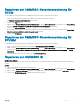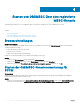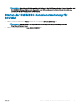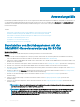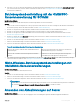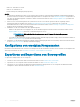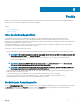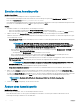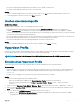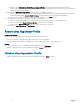Users Guide
10 Den Status von Jobs zur Firmware-Aktualisierung oder Betriebssystembereitstellung können Sie auf der Seite Jobs and Logs Center
(Job- und Protokollcenter) einsehen. Weitere Informationen nden Sie unter Viewing information in OMIMSSC (Anzeigen von
Informationen in OMIMSSC).
Betriebssystembereitstellung mit der OMIMSSC-
Konsolenerweiterung für SCVMM
Info über diese Aufgabe
Gehen Sie wie folgt vor, um das Betriebssystem auf den ausgewählten Servern bereitzustellen:
Schritte
1 Laden Sie das neueste Dell Deployment ToolKit (DTK) herunter und erstellen Sie ein Start-ISO-Image für die Windows Preinstallation
Environment (WinPE). Weitere Informationen nden Sie unter WinPE-Aktualisierung.
2 Erstellen Sie ein physisches Computerprol in SCVMM. Weitere Information nden Sie in der SCVMM-Dokumentation.
3 Erstellen Sie eine Ziel-Host-Gruppe in SCVMM. Weitere Information nden Sie in der SCVMM-Dokumentation.
4 Erstellen Sie ein Hypervisor-Prol in der OMIMSSC-Konsolenerweiterung für SCVMM. Weitere Informationen nden Sie unter
Erstellen eines Hypervisor-Prols.
5 Ermitteln Sie mithilfe der Seite Discovery (Ermittlung) einen Referenzserver. Weitere Informationen nden Sie unter Ermitteln von
Servern über manuelle Erkennung
.
6 Erstellen Sie eine Betriebsvorlage. Weitere Informationen nden Sie unter Erstellen einer Betriebsvorlage.
7 Weisen Sie eine Betriebsvorlage zu. Weitere Informationen nden Sie unter Zuweisen einer Betriebsvorlage.
8 Stellen Sie eine Betriebsvorlage bereit. Weitere Informationen nden Sie unter Bereitstellen einer Betriebsvorlage.
Tabelle 3. Verschiedene Szenarien für die Hypervisor-Bereitstellung
Wenn Sie die neuesten Treiber ab Werk und die bandexternen
Treiber benötigen
Aktivieren Sie beim Erstellen eines Hypervisor-Prols die LC-
Treiberinitialisierung (Lifecycle Controller).
Wenn Sie die vorhandene Hardwarekonguration beibehalten
möchten
Deaktivieren Sie bei der Erstellung der Betriebsvorlage das
Kontrollkästchen für alle physischen Komponenten.
9 Den Jobstatus bei Firmware-Updates und OSD können Sie auf der Seite Jobs and Logs Center (Job- und Protokollcenter) anzeigen.
Weitere Informationen nden Sie unter Anzeigen von Informationen in OMIMSSC.
Nicht-Windows-Betriebssystembereitstellungen mit
OMIMSSC-Konsolenerweiterungen
Info über diese Aufgabe
So stellen Sie Nicht-Windows-Betriebssysteme bereit:
Schritte
1 Erstellen Sie eine Betriebsvorlage. Weitere Informationen nden Sie unter Erstellen einer Betriebsvorlage.
2 Weisen Sie eine Betriebsvorlage zu. Weitere Informationen nden Sie unter Zuweisen einer Betriebsvorlage.
3 Stellen Sie eine Betriebsvorlage bereit. Weitere Informationen nden Sie unter Bereitstellen einer Betriebsvorlage.
ANMERKUNG
:
Falls die DHCP-Suche bei der Bereitstellung fehlschlägt, tritt auf dem Server eine Zeitüberschreitung auf und er wird nicht in
die Sammlung Managed Lifecycle Controller Lifecycle Controller (ESXi) in SCCM verschoben.
Anwenden von Aktualisierungen auf Server
Info über diese Aufgabe
Sie können die ausgewählten Server oder Servergruppen unter Verwendung der folgenden Aktualisierungsquellen aktualisieren:
Anwendungsfälle
15